Para realizar este paso inicial de la habilitación de tu nómina electrónica, ingresas al módulo Inicio – Habilitación electrónica – Nómina electrónica y presionas el botón ![]() .
.
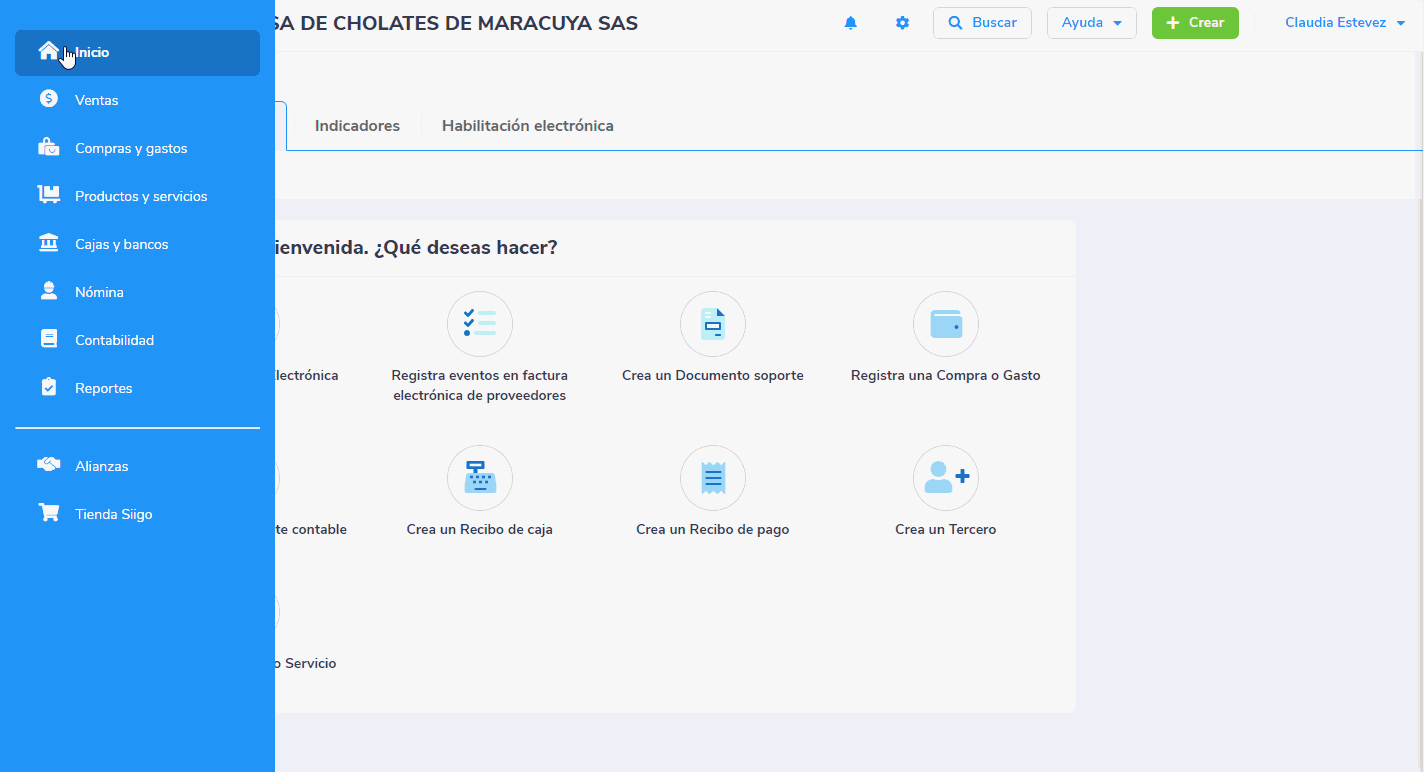
Con ello te aparecerá esta pantalla, donde será necesario que ingreses los datos que tienes registrados ante la DIAN y que corresponden a la información que tienes en el RUT.
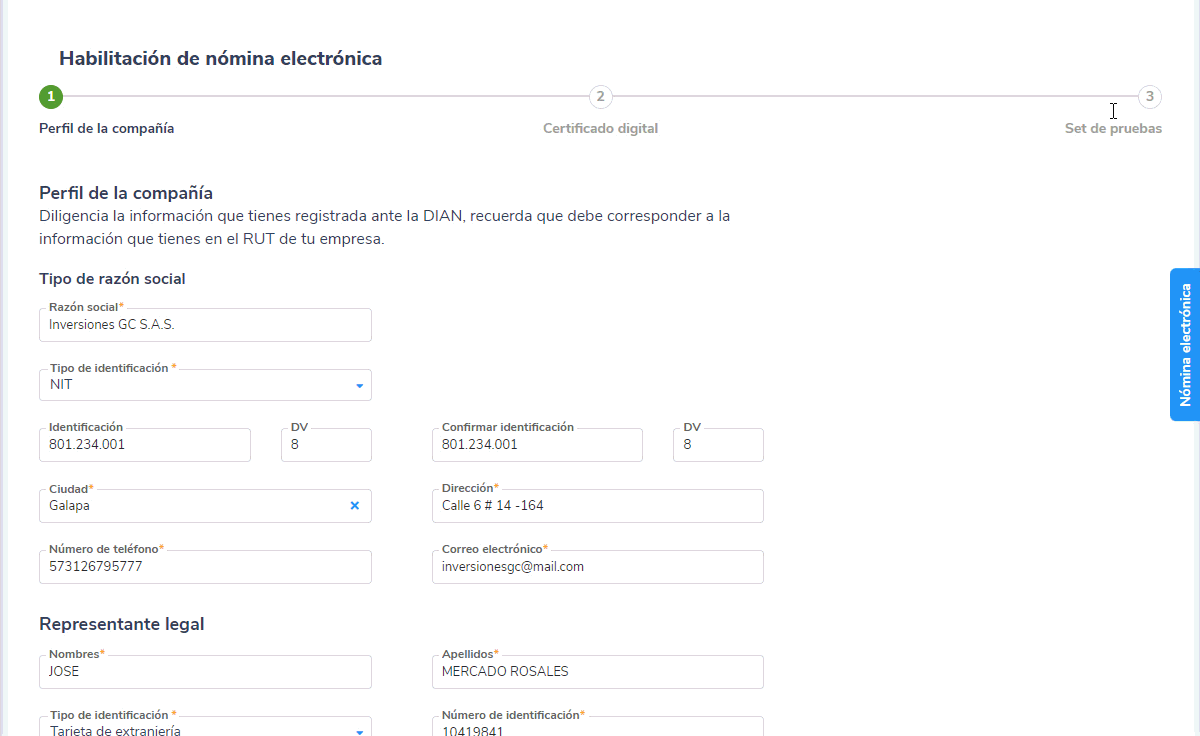
- Tipo de razón social: seleccionas entre empresa o persona natural.
- Razón social o Nombre/Apellido: ingresas el nombre de la empresa o el nombre de la persona natural.
Importante: La razón social debe coincidir con la registrada en el RUT, para evitar rechazos de documentos electrónicos.
- Nit y DV: digitas el Nit de la empresa con su dígito de verificación.
- Confirmar Nit y DV: es necesario que confirmes nuevamente el Nit de la empresa y DV.
- Ciudad, dirección, correo electrónico y número de teléfono de la empresa
En la parte inferior de la pantalla ingresas los datos básicos del representante legal de la empresa.
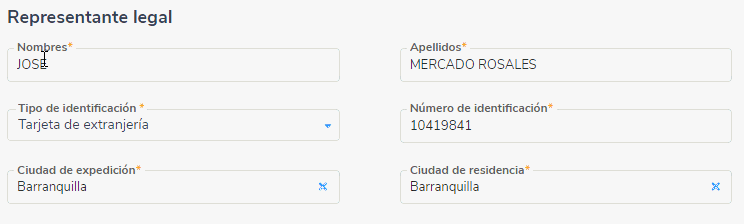
Una vez los completes, se te habilita la opción ![]() , donde es necesario que des clic para continuar con el siguiente paso que corresponde a la activación del certificado digital.
, donde es necesario que des clic para continuar con el siguiente paso que corresponde a la activación del certificado digital.
